这篇 Daz3D 次表面散射(SSS)教程解释了什么是 SSS 以及它在 Daz Studio 中对提升渲染效果的用途。
一个物体与光线的相互作用有很多不同的方式。其中之一是次表面散射,也称为 SSS。这是指光线被吸收并在物体的次表面散射。这种相互作用非常重要,因为与之相互作用的材料之一是我们自己的皮肤。因此,如果您想在场景中拥有一个逼真的人类角色,就必须应用 Daz3D 次表面散射。
什么是次表面散射
正如我之前所说,它是指光线在材料中(在我们的情况下是皮肤)散射。当您在 Daz Studio 中添加一个角色到场景时,它会自动启用 Daz3D 次表面散射,因此您可以立即看到效果。
查看 SSS 的最佳方法是将强光源指向皮肤的薄部分。这在现实世界和 Daz Studio 中都适用。为了展示这个效果,我创建了一个非常简单的场景:
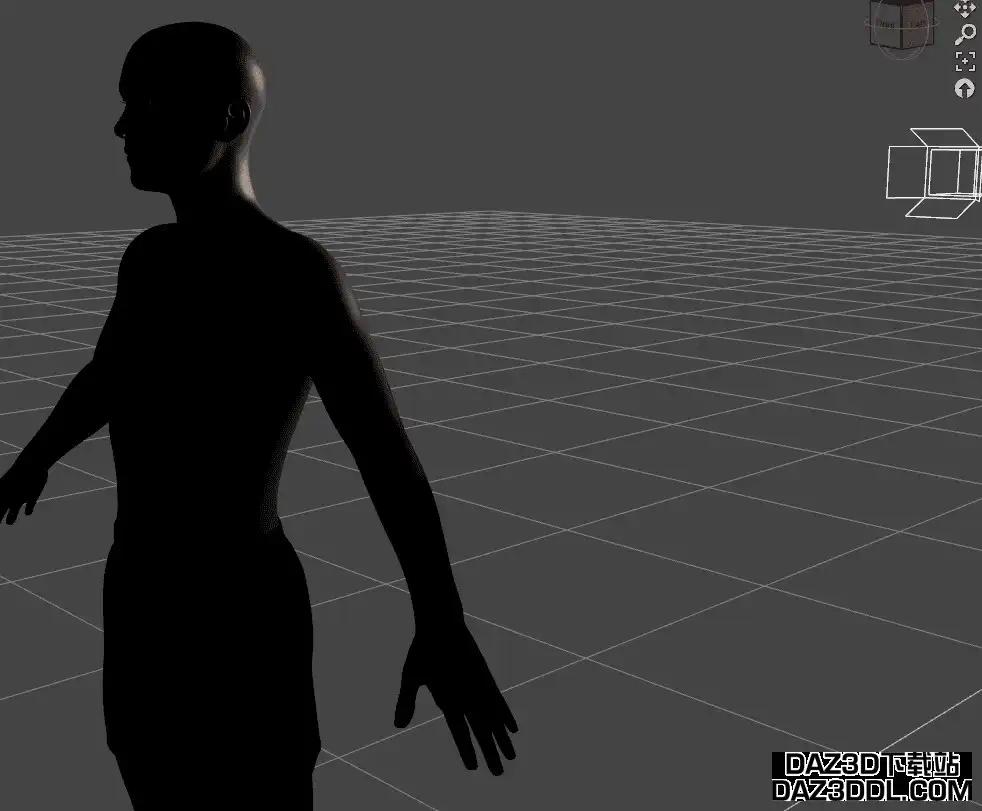
在这里,我有一个站在强聚光灯前的 Genesis 8.1 男性角色。我还打开了一点环境光照,以免从正面完全黑暗。下面是渲染效果:
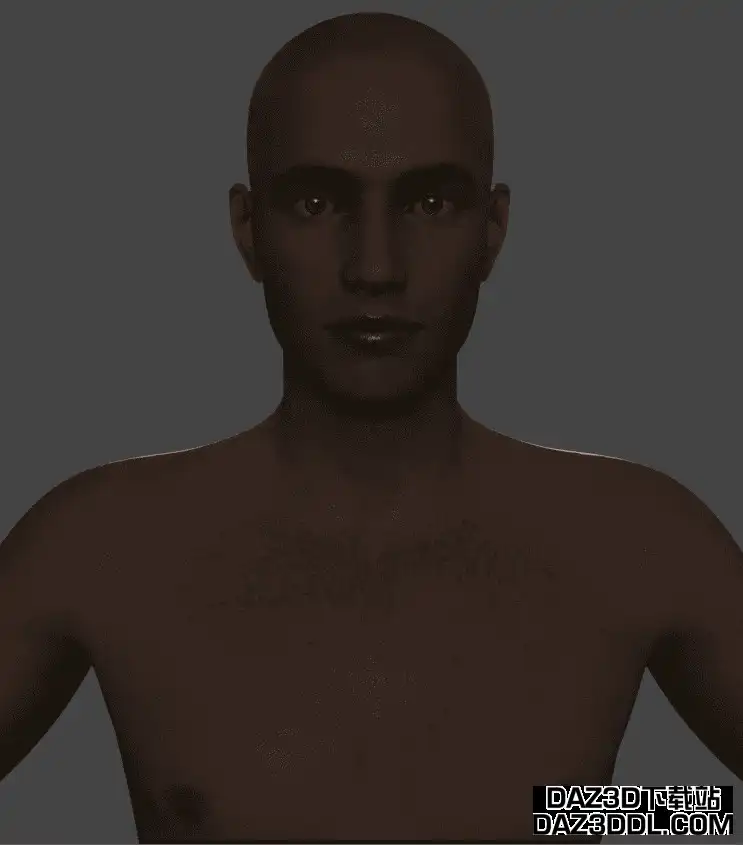
请注意某些地方的红色光晕。最明显的是:耳朵非常红,肩膀上也可以看到一点这种效果。这就是我们所说的次表面散射。光线进入体内并散射,因此我们可以透过它看到皮肤下的红色血管。
这听起来像是一个非常小的细节——某些地方的微光。但SSS 的作用远不止于此,这只是最明显的结果。如果您想知道这个角色在没有任何次表面散射时的样子——这是结果:
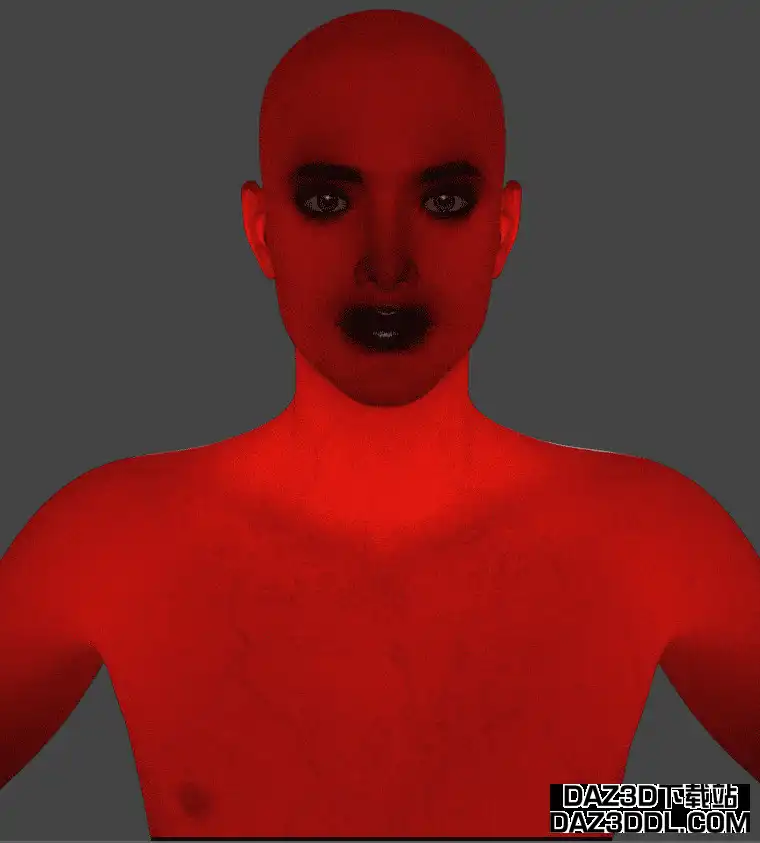
没有次表面散射
看起来并不好。光线没有被散射——它只是被吸收了。感觉就像角色体内有光。这就是我们需要合适的 SSS的原因。
您可能会想,既然角色已经自带 SSS,您为什么还需要了解这些呢?其实这部分是对的。但默认的次表面散射可能很糟糕,甚至可能真的很糟,具体取决于角色。因此,如果您知道自己在做什么,您可以大幅改善这一点,使角色看起来更加逼真。
次表面散射设置
要访问与 Daz3D 次表面散射(SSS)相关的设置——您需要选择角色并转到表面选项卡。在编辑器中,您需要选择我们要处理的部分。使用皮肤选择预设是合理的,但遗憾的是,这个预设并不理想。它没有包括嘴唇,而是包含了眼窝。因此我手动选择了合适的部分。
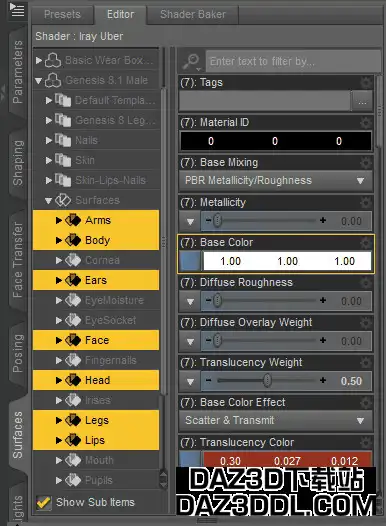
这里的主要设置是薄壁。虽然我们不需要更改它,因为默认的关闭值是正确的。如果将其设置为开启,它基本上会去掉 SSS,而这正是我为了展示没有次表面的效果而进行的设置。
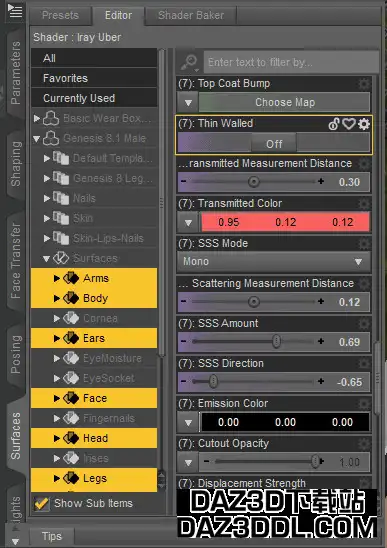
薄壁下面的紫色设置只有在关闭时才会出现。它们都会改变 SSS 的工作方式,所以我们来仔细看看。我会尽量简单地解释所有内容,而不深入细节或过多解释。
第一个是透光测量距离。它决定光线在身体内传播的距离。对于我的角色,默认值是 0.3,这可以算是很多。在渲染中,我们看到肩膀上有散射,这并不是很真实。通常,只有在较薄的部分才会看到这种现象。因此,当我增加这个值时,这种效果开始在身体的其他部分显现得更明显:
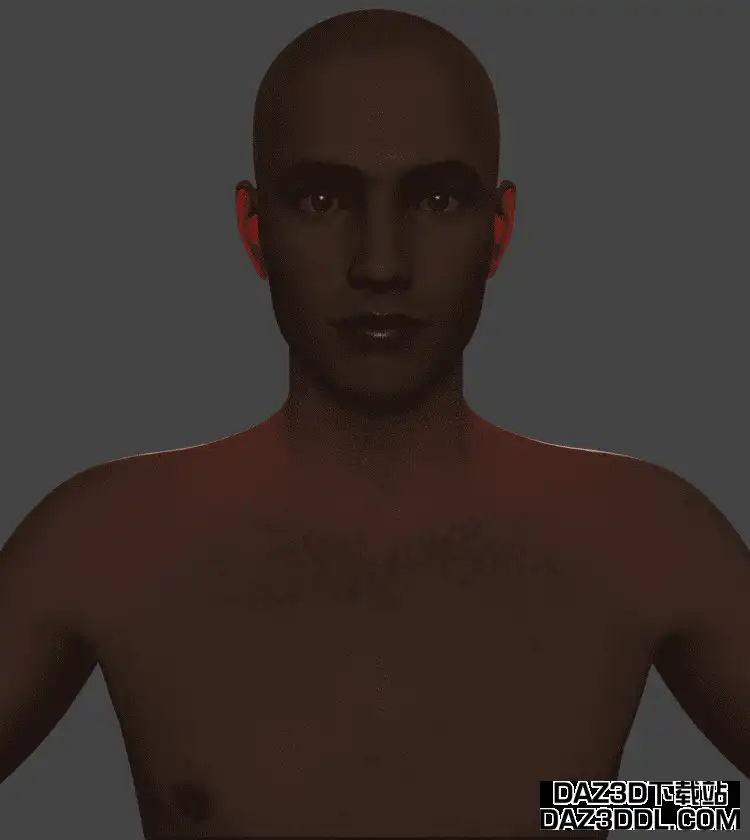
较高的透光测量距离
但是如果我减小这个值,那么在较厚的部分,比如肩膀上的效果会不那么明显。但在较薄的部分,如耳朵上仍然可见。

低透射测量距离
下一个设置是透射颜色。它与上一个设置一起工作,控制透射光的颜色,但不能设置为任意颜色。它依赖于不同的设置——半透明颜色。默认情况下,只有红色的颜色在这里起作用。因此,您设置的红色越多,SSS效果就越明显。
当我将此设置调整为255红色值时,SSS效果会非常明显。即使透射测量距离较低,也看起来像是高的。
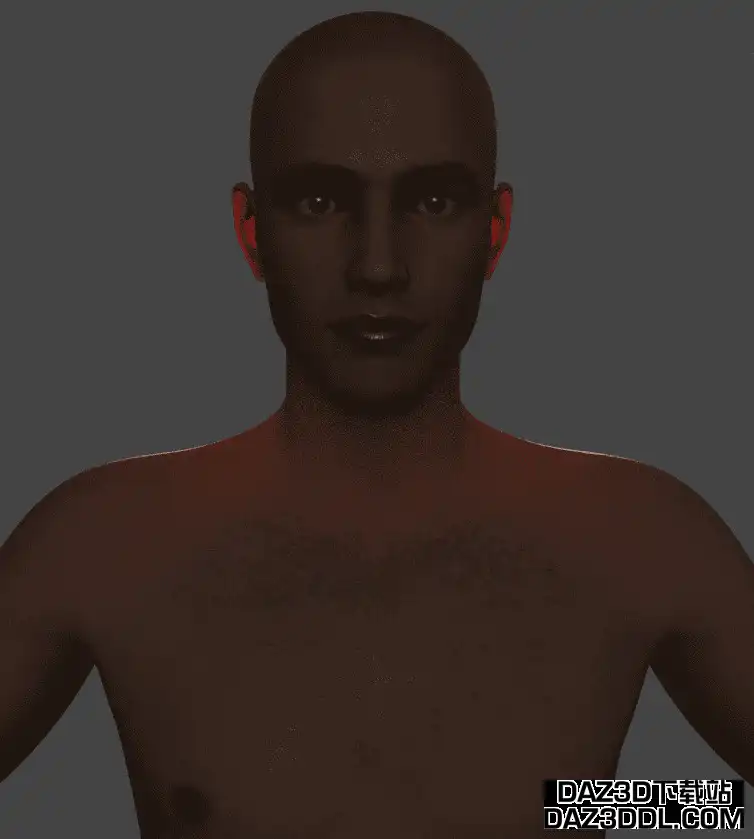
最大红色透射颜色
同样,如果您将其设置为不那么红或根本不红,则效果将不太明显甚至完全消失。
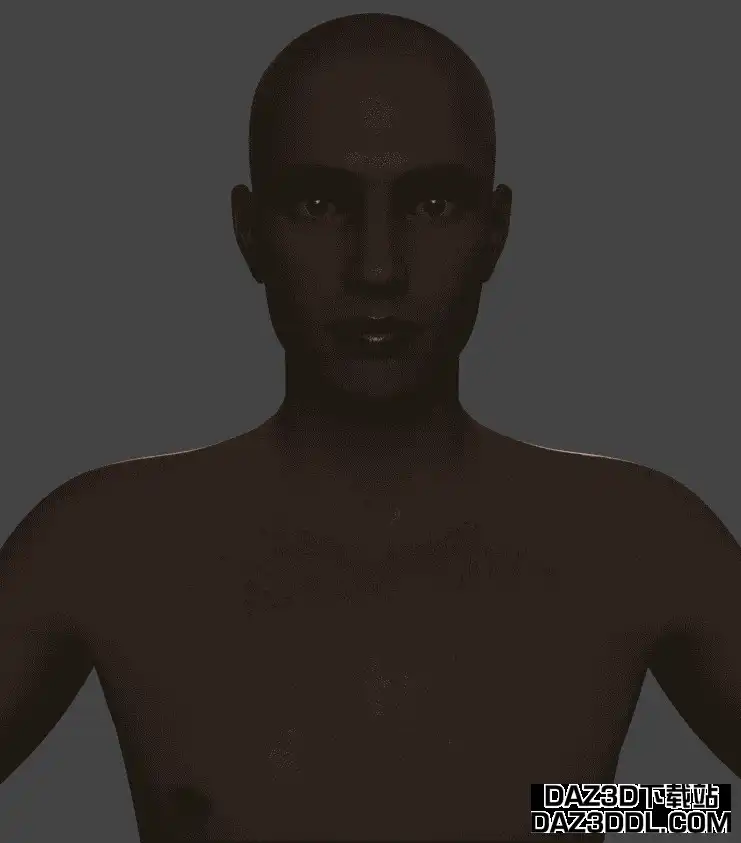
不太红的透射颜色
一般来说,您通常不希望过多更改此设置。它的红色值应该保持较高,但不应达到最大值。
SSS模式有两种散射模式可供选择。在大多数情况下,您会选择默认的单色SSS。但稍后我们还将查看另一种选择——色散模式。
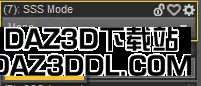
散射测量距离是光在散射之前需要传播的距离。换句话说,它使得散射效果的显著程度变得更强或更弱。因此,通过透射测量距离,我们设置了身体的哪些部分会有此效果。而通过此设置,我们改变了这些部分的外观。因此,当设置为非常高的值时,红色光辉会非常显眼。
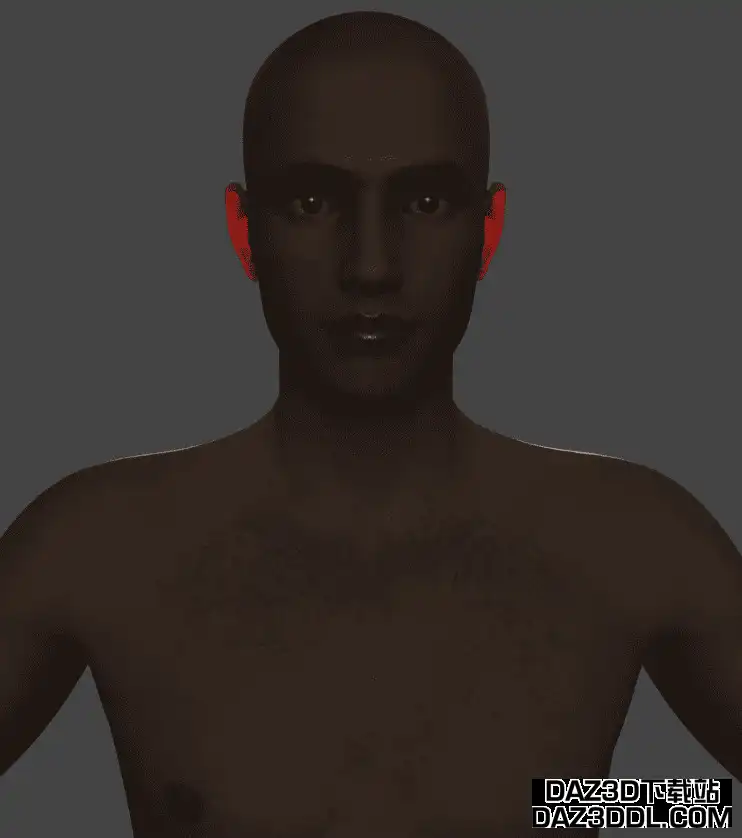
高散射测量距离
而当设置为非常低的值时,它将不显眼。
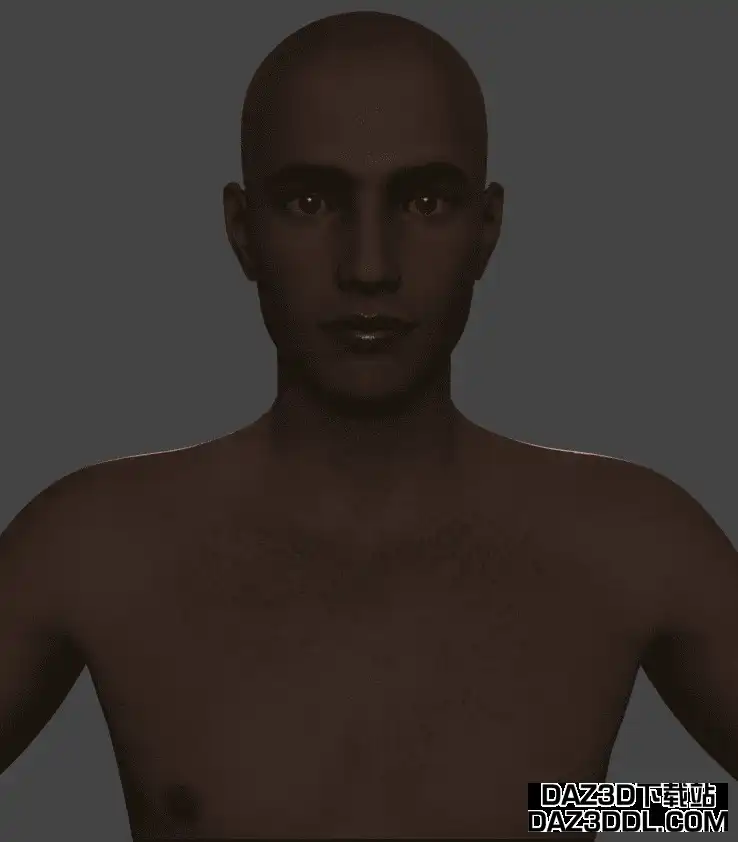
低散射测量距离
就我而言,我会保持较低的值0.1。因此,效果仍然可见,但不那么明显。
在此之后,我们有一个SSS数量设置。它如其所言——决定散射的数量。在0时,根本没有散射,因此所有光线都会被身体吸收。这类似于我们看到的角色在没有SSS时的效果。
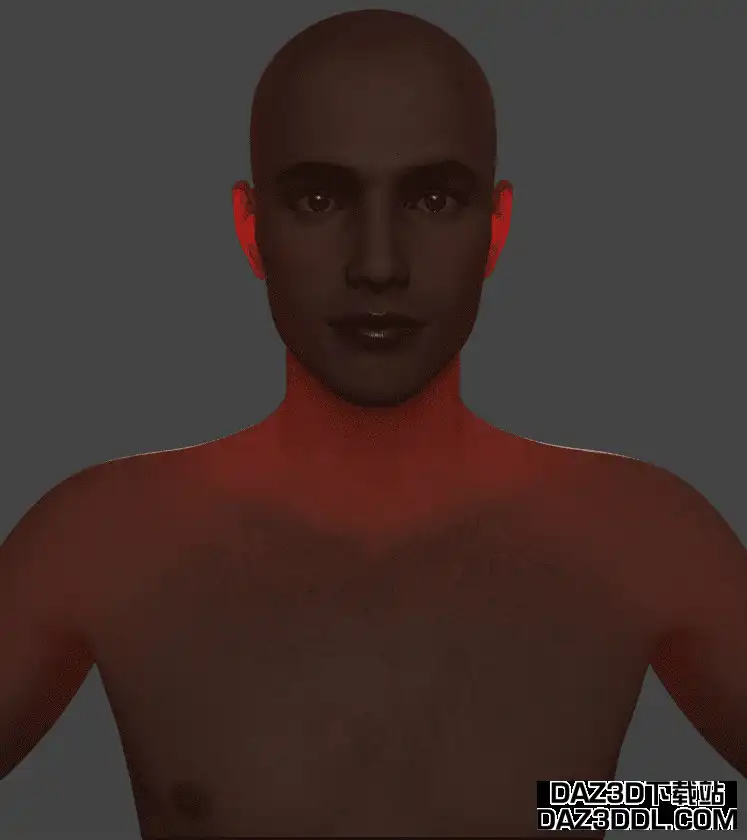
SSS数量为0
当设置为1时,所有光线将被散射,因此效果将不那么显眼。
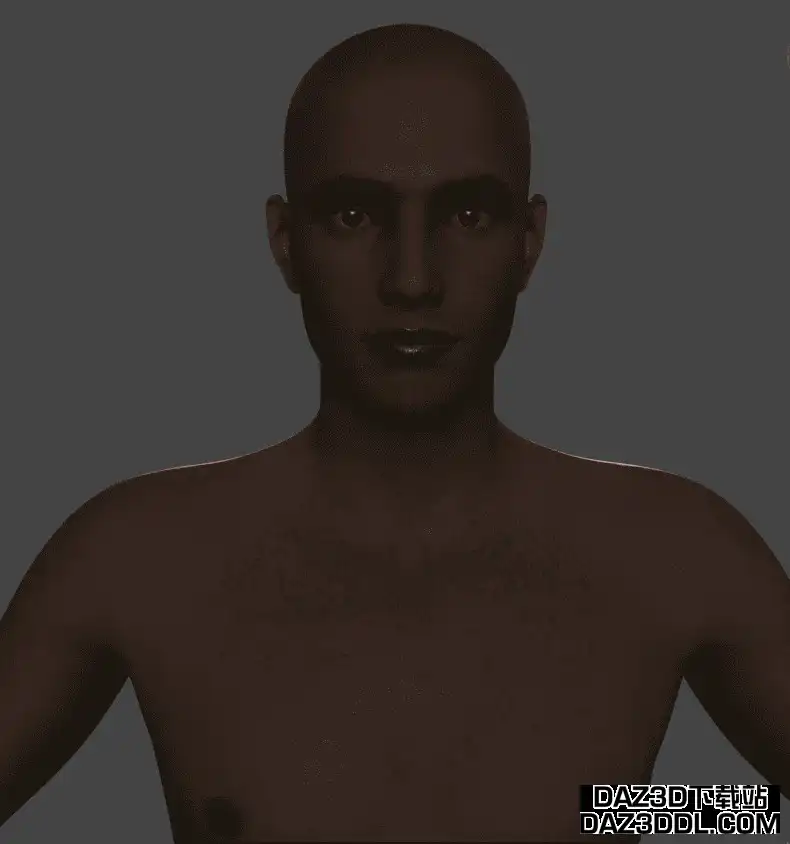
SSS数量为1
在此设置中,您不想过于极端。因此,通常设置在0.3和0.8之间。
接下来是SSS方向。这可能更难理解。它控制有多少光将被物体的体积吸收。因此,在最大值时,所有光都会被完全吸收,前面的散射会更多。
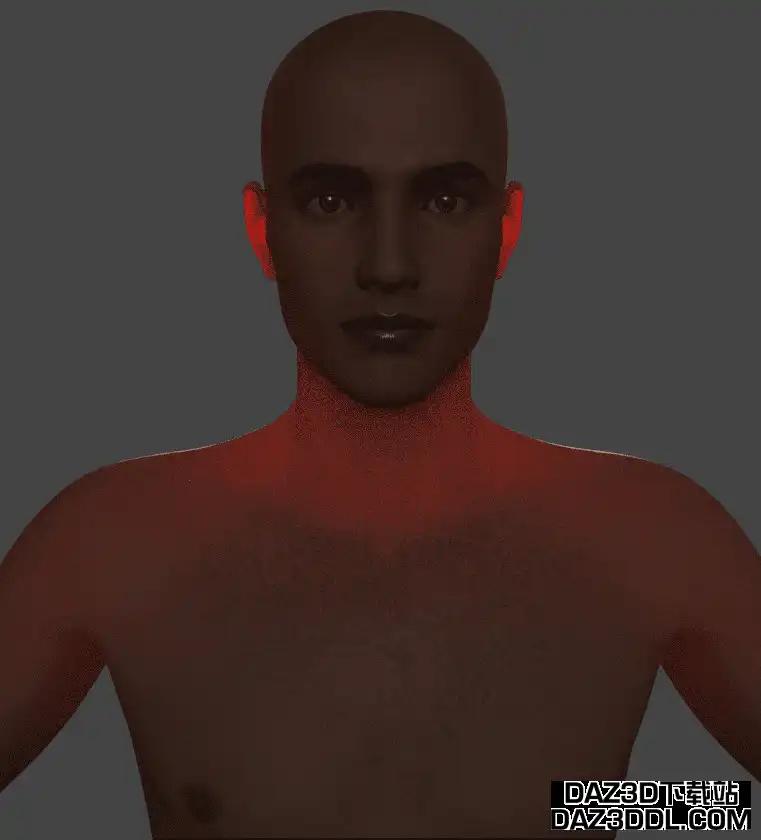
SSS方向为1
另一方面,在最小值时,光在另一侧的散射会减少。
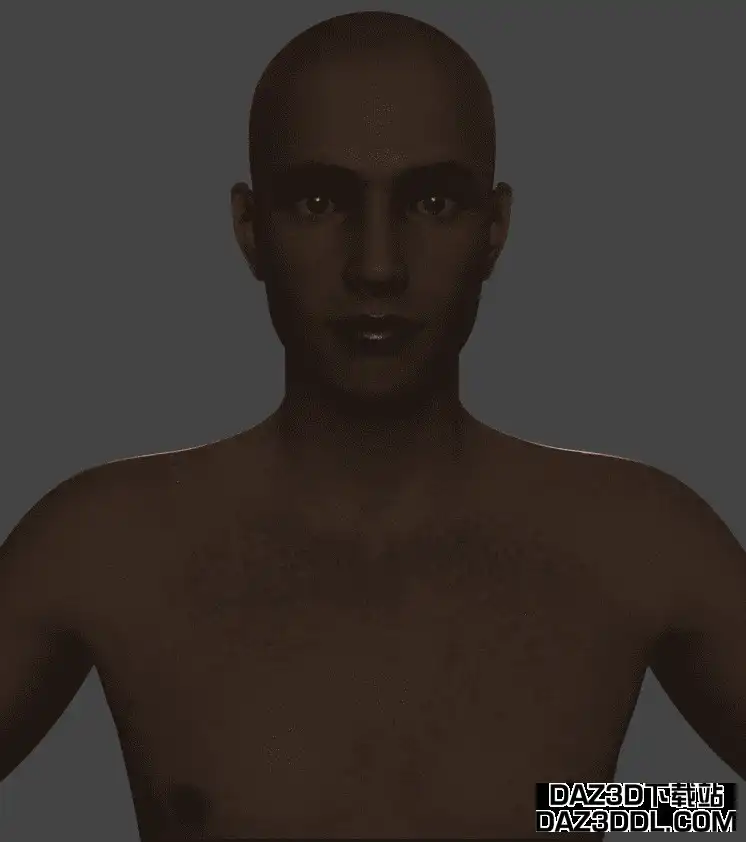
SSS方向为-1
有趣的是,此设置不仅改变角色的前面,也会改变后面。通常,皮肤看起来温暖且呈黄色,因为光照散射并使其看起来那样。

SSS方向为0
但是当您增加SSS方向,角色的体积吸收所有光线时——光线不会在皮肤周围散射。这意味着它看起来不会那么温暖和黄色,而是会显得更加苍白。
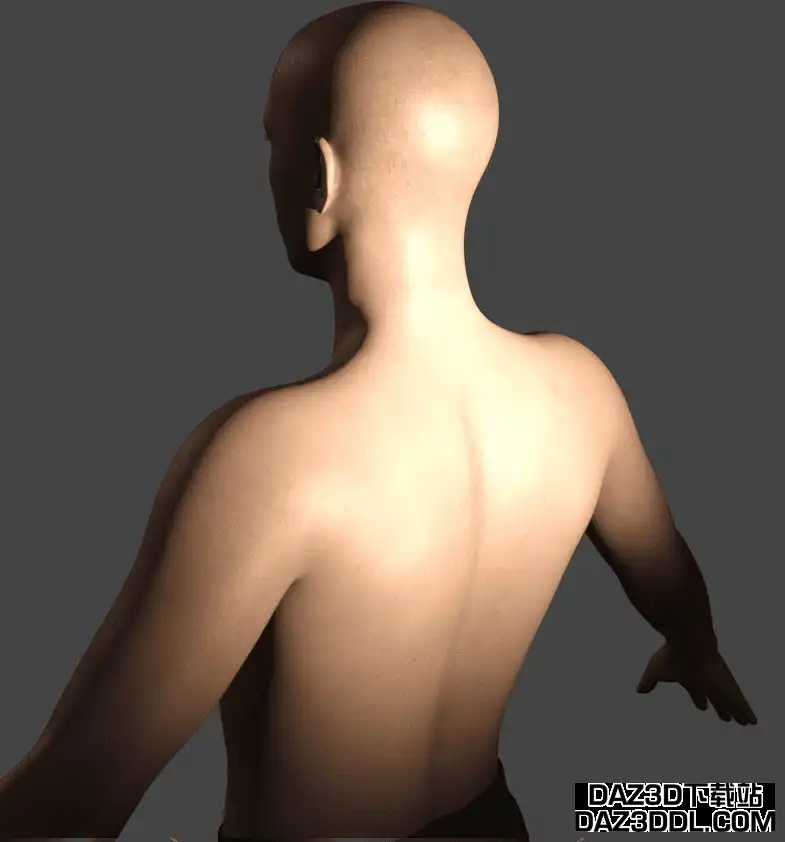
SSS方向为1
这是一个非常微妙的区别,因此您可能需要仔细观察才能看到。
还有一个重要设置与薄壁无关。它可以在更高的位置找到,称为SSS反射色调。
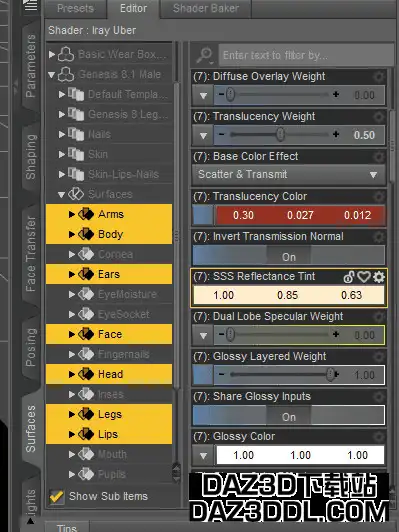
从名字可以看出,这是由SSS生成的色调。现在它设置为匹配默认的肤色,这是合乎逻辑的。通过更改此设置,您可以为整个角色的肤色添加色调。例如,这里是带有绿色色调的效果:

这样就可以轻松改变角色的肤色色调。虽然这并不是改变肤色的方法。如果您想了解更多关于这一点的内容,我们有一个Daz3D更改肤色教程。
改变次表面散射的颜色
即使角色变成绿色,注意到散射并没有改变一丝一毫,它仍然是红色的。同样如前所述,实际上是可以改变颜色的,但其他设置会起作用。
如果您想改变散射本身的颜色,首先需要更改透射颜色。这很重要,因为它必须具有您想要的SSS颜色。例如,我想将散射设置为蓝色。我可以将透射颜色设置为任何颜色——甚至是紫色。只要里面有很多蓝色就行。
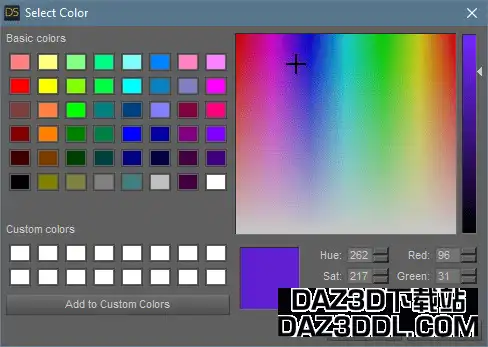
透射颜色
现在SSS应该几乎在场景中消失。要修复这一点,我们需要更改透射颜色设置。它应该是您在透射颜色中占主导地位的颜色。对我来说就是蓝色,所以:

现在角色体内的光线散射为蓝色,而不是红色。这增添了一种非常不同寻常的外观。尽管很遗憾的是,透射颜色也会改变肤色。因此,很难在不改变肤色的情况下改变SSS颜色。
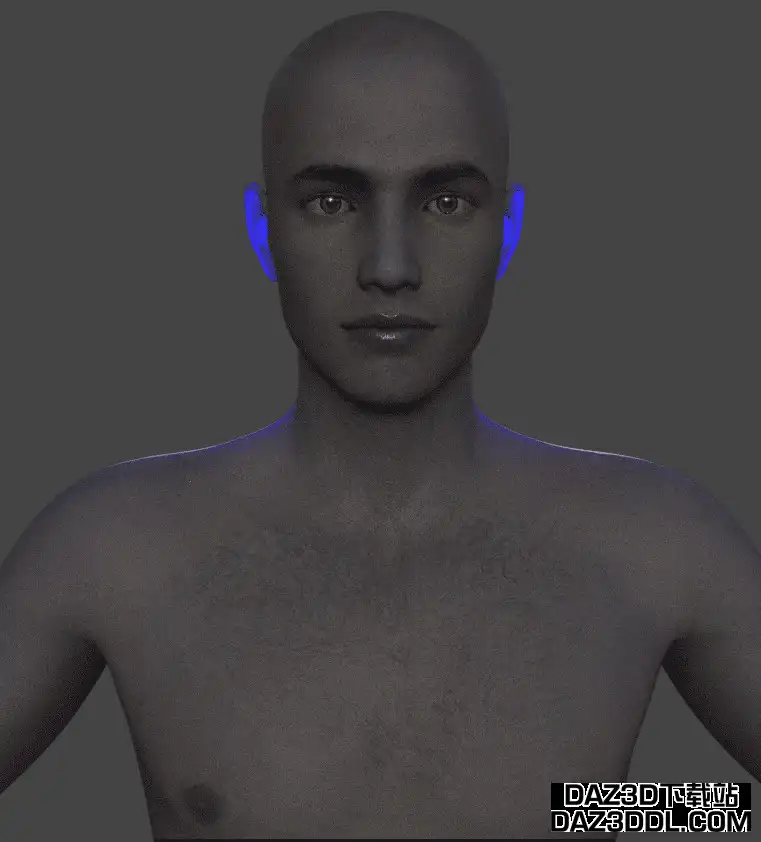
次表面散射模式:色彩模式
在Daz3D次表面散射(SSS模式)设置中,有一个默认的单色模式和色彩模式。让我们更深入地了解第二种模式。
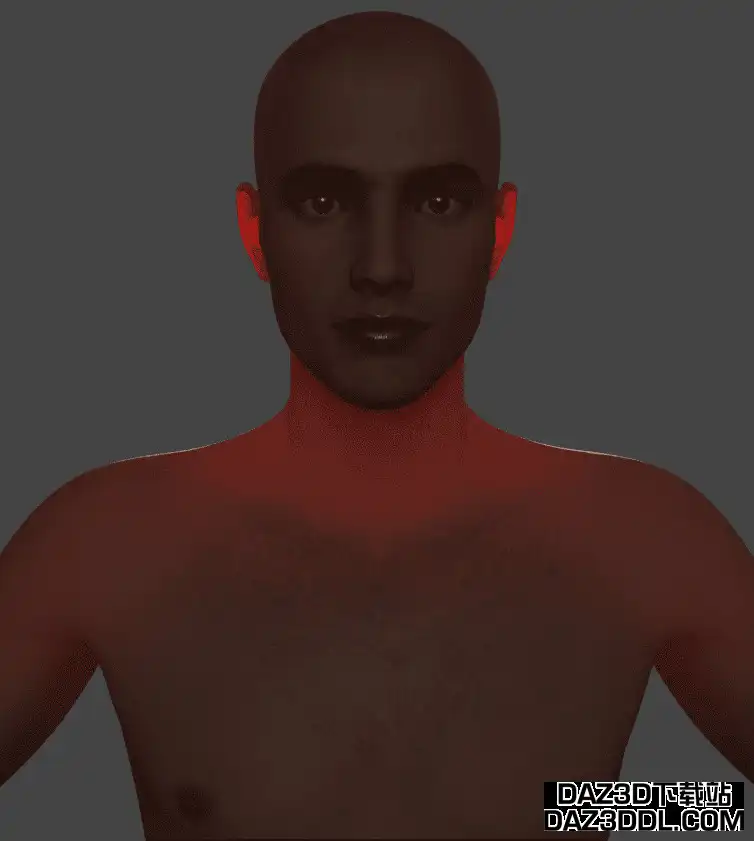
SSS模式:色彩模式
与我们之前的单色模式渲染相同的所有设置。但这个模式看起来更糟糕。
它所做的一件重要事情是添加一个新的设置——SSS颜色。但这并不重要,因为它非常类似于透射颜色。它也会根据红色的值来改变散射效果。因此,当我将红色的值设置为0时——将没有SSS效果。
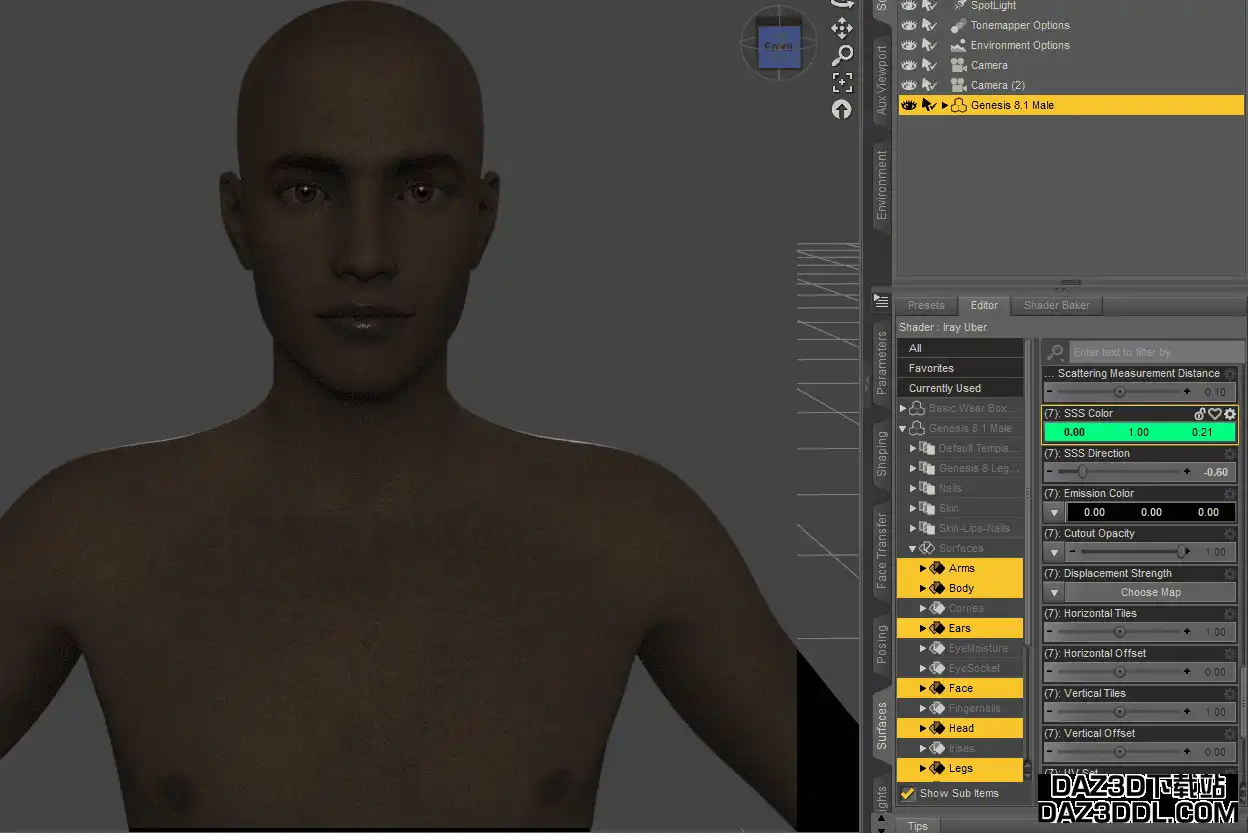
我能想到的这色彩模式唯一可能有用的地方是创造一些外星角色。因为如果您想要一个逼真的人类,单色模式会更好更容易使用。但如果想要创造像这样的角色,使用色彩模式会更好。
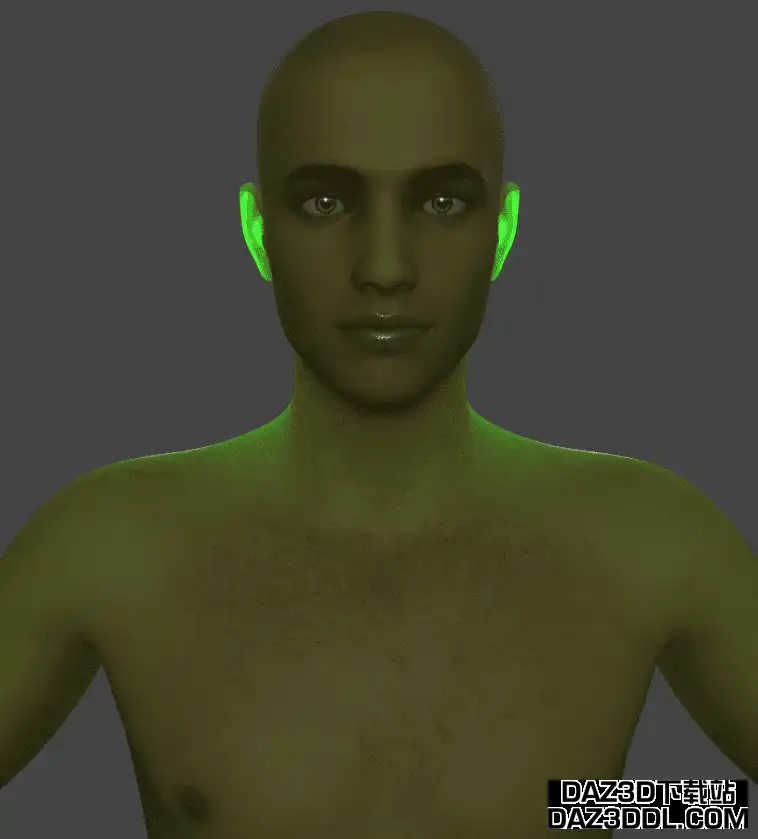
次表面散射产品
改变肤色属性并不是一项简单的任务,尤其是在Daz Studio中手动操作时。因此,如果您需要更多帮助是可以理解的——来自Daz3D的专业人士已经创建了一些产品来提供帮助。
一个例子是SF美丽肌肤Iray Genesis 8女性,由Fuseling和Sickleyield合作制作。这是Iray着色器预设,包括基本预设用于应用着色器和法线贴图,以及详细预设用于应用多种肤色的色调和阴影,无论是浅色、深色还是外星色调。

来源:SF美丽肌肤Iray Genesis 8女性 由 Fuseling 和 Sickleyield
可用于女性的 Genesis 8肤色生成器8 由 Discobob 和 Zev0 提供。它不是一个着色器预设,而是一个完整的一体化肤色创建和修改系统。这意味着它允许您以多种不同且优于默认的方式自定义肤色。例如,它甚至可以添加晒痕和雀斑。当然,它也可以改变SSS属性。
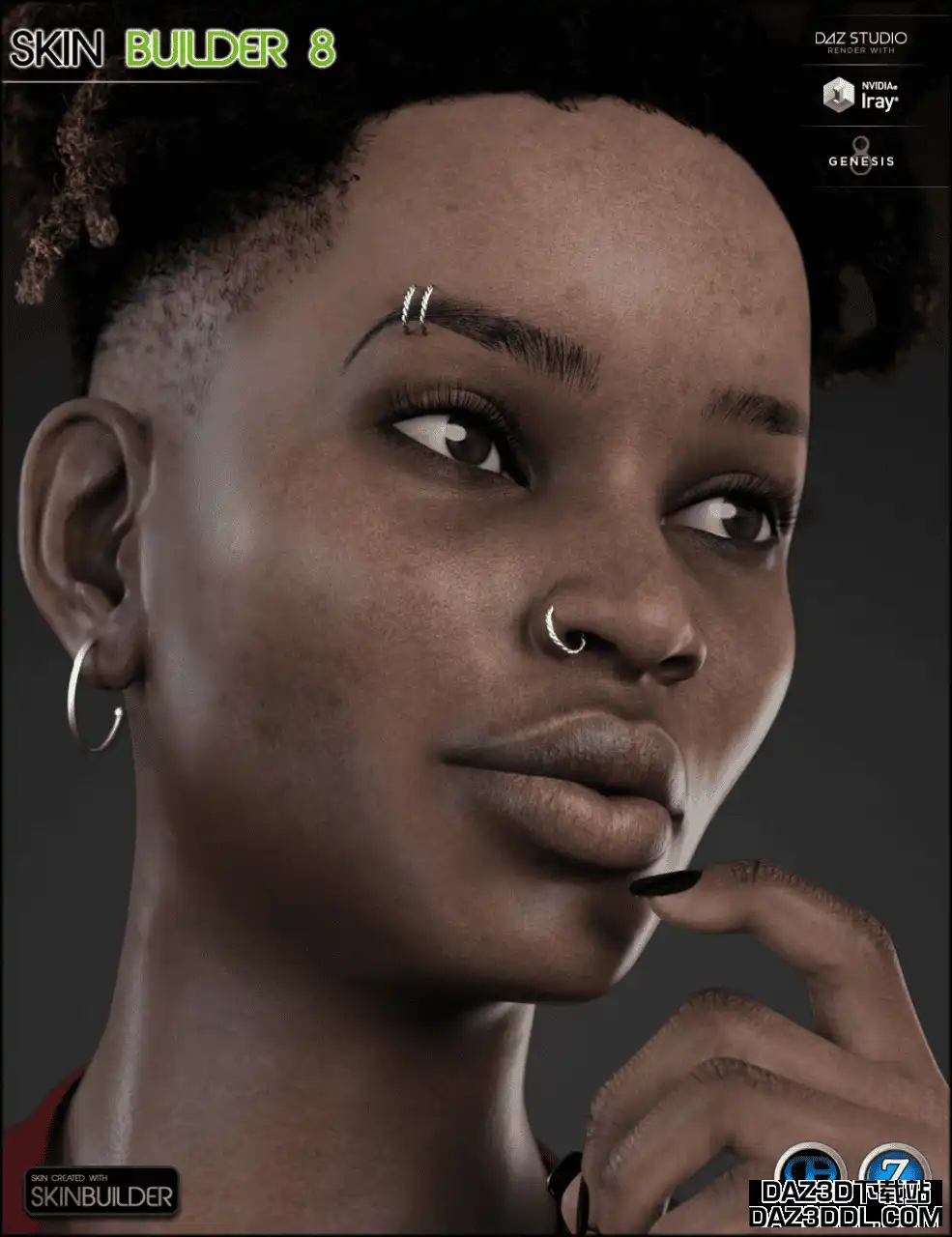
来源:Genesis 8肤色生成器8 由 Discobob 和 Zev0
另一个类似的产品是 Altern8 – Genesis 8肤色着色器系统,由 3Diva 提供。它是一个肤色着色器系统。这意味着它也包括着色器预设。此外,您可以进行许多额外的设置,例如肤色透光强度、眼睛增强、SSS色调等。
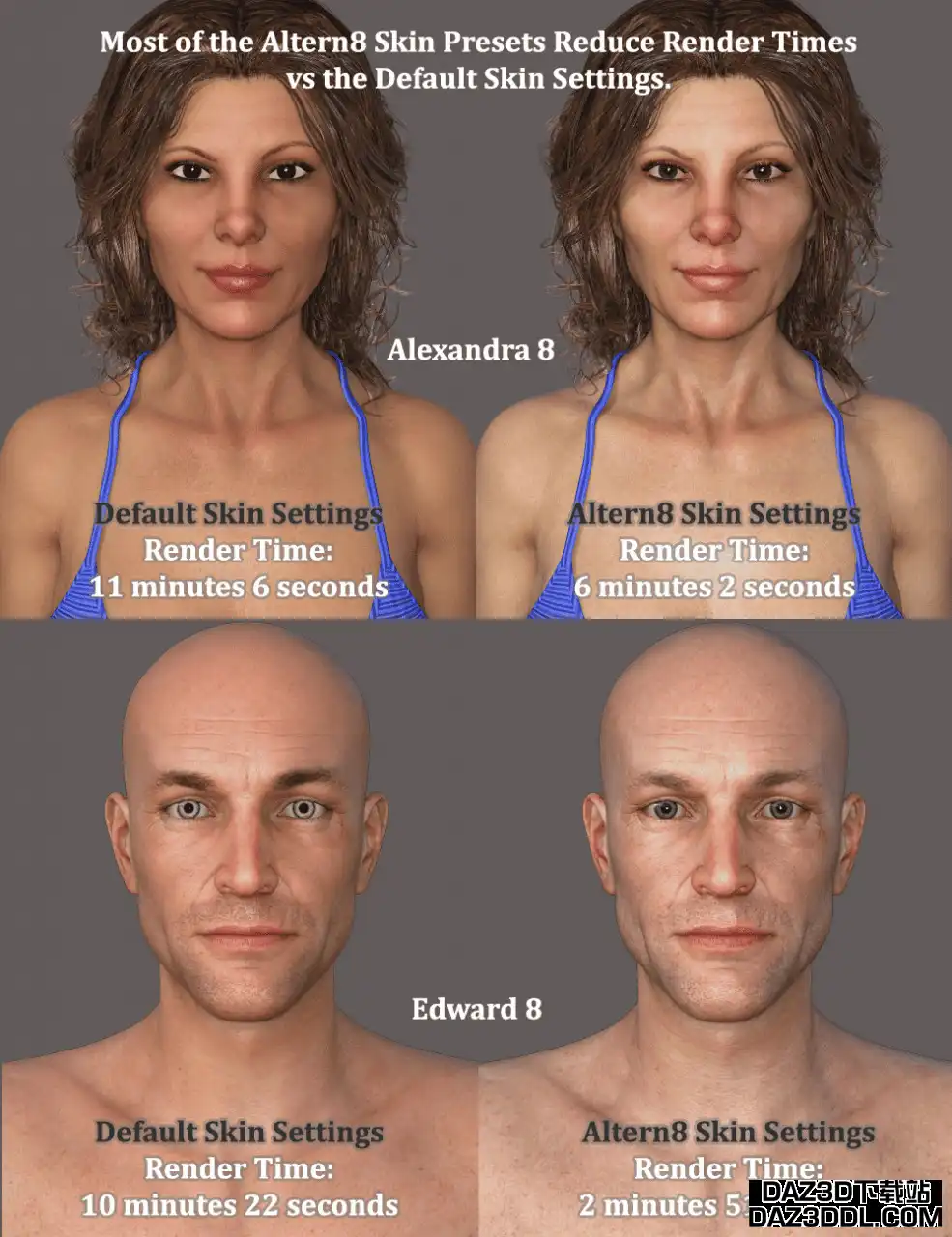
Altern8 – Genesis 8肤色着色器系统 由 3Diva
最后,还有 终极PBRSkin管理器,使您可以快速轻松地自定义肤色。这可能是处理Daz Studio中肤色的最佳和最有效的工具。

来源:终极PBRSkin管理器 由 V3Digitimes
总结 - Daz3D次表面散射教程
Daz3D次表面散射是一个非常强大的工具,可以帮助您在Daz Studio中创建壮观的场景。如果您想了解更多关于如何在Daz Studio中处理肤色,可以通过阅读我们的Daz3D更改肤色和Daz3D湿肤教程文章来实现。
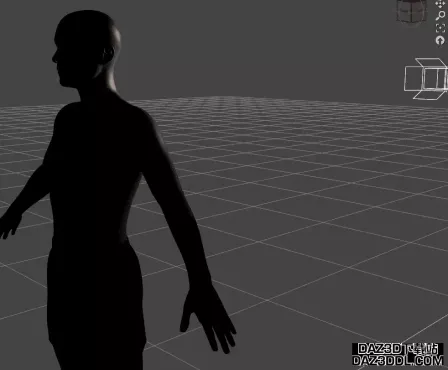


Hao Wang
多谢大佬分享~~